Eigenschafts-Management: Unterschied zwischen den Versionen
HW (Diskussion | Beiträge) (→Verschieben von Eigenschaften) |
HW (Diskussion | Beiträge) |
||
| Zeile 82: | Zeile 82: | ||
Sobald Sie eine Regel übernommen und gespeichert haben, wird in der rechten Buttonleiste der Button „Regel löschen“ freigegeben. | Sobald Sie eine Regel übernommen und gespeichert haben, wird in der rechten Buttonleiste der Button „Regel löschen“ freigegeben. | ||
Falls Sie bei einer späteren Prüfung feststellen sollten, dass eine bestimmte Umleitungsregel falsch ist, so können Sie die ausgewählte Regel über diesen Button löschen. | Falls Sie bei einer späteren Prüfung feststellen sollten, dass eine bestimmte Umleitungsregel falsch ist, so können Sie die ausgewählte Regel über diesen Button löschen. | ||
| + | |||
| + | |||
| + | ==Bearbeiten der Struktur der Eigenschaften== | ||
| + | |||
| + | Abhängig davon, wo sich der Focus innerhalb der Baumstruktur befindet werden Ihnen in der mittleren Buttonleiste Button mit unterschiedlicher Beschriftung angeboten. | ||
| + | |||
| + | Focus liegt auf einer Klasse: | ||
| + | |||
| + | Funktionen „Neue Gruppe“, „Neue Klasse“ sowie „Klasse umbenennen“ | ||
| + | |||
| + | Focus liegt auf einer Gruppe: | ||
| + | |||
| + | Funktionen „Neue Eigenschaft“, „Neue Gruppe“ sowie „Gruppe umbenennen“ | ||
| + | |||
| + | Focus liegt auf einer Eigenschaft: | ||
| + | |||
| + | „Neue Eigenschaft“, „Eigenschaft umbenennen“ sowie „Eigenschaft löschen“ | ||
| + | |||
| + | |||
| + | [[Verschieben einer Eigenschaft zu einer Eigenschaft innerhalb der gleichen Gruppe]] | ||
| + | |||
| + | Sie verschieben die ausgewählte Eigenschaft zu einer anderen Eigenschaft innerhalb einer Gruppe. | ||
| + | |||
| + | |||
| + | [[Verschieben einer Eigenschaft in eine andere Gruppe der Eigenschaftsklasse]] | ||
| + | |||
| + | Sie ziehen die ausgewählte Eigenschaft per Drag & Drop über die Gruppenbezeichnung einer anderen Gruppe innerhalb einer Eigenschaftsklasse. | ||
| + | |||
| + | |||
| + | [[Verschieben aller Eigenschaften einer Gruppe in eine andere Gruppe]] | ||
| + | |||
| + | Sie ziehen die ausgewählte Gruppe per Drag & Drop über die Bezeichnung einer anderen Gruppe. | ||
| + | |||
| + | |||
| + | |||
| + | ==Löschen von Eigenschaften, Gruppen und Klassen== | ||
| + | |||
| + | ===Löschen von Eigenschaften=== | ||
| + | |||
| + | Innerhalb der Baumstruktur können in der untersten Ebene Eigenschaften jederzeit gelöscht werden. | ||
| + | |||
| + | ===Löschen von Gruppen=== | ||
| + | |||
| + | Das Löschen einer Gruppe ist nur dann möglich, wenn die Gruppe keine Eigenschaften enthält. | ||
| + | |||
| + | |||
| + | ===Löschen von Klassen=== | ||
| + | |||
| + | Das Löschen einer Klasse ist nur dann möglich, wenn die zu löschende Klasse keine Gruppen und Eigenschaften enthält. | ||
Version vom 17. Oktober 2019, 11:55 Uhr
Durch den automatisierten Import der Artikel über die Schnittstellen BMECat oder Prodanet werden mit dem Artikelimport auch Schablonen von Artikeleigenschaften und Eigenschaftswerten importiert. Der Aufbau und Inhalt der importierten Artikeleigenschaften entspricht nicht immer den Anforderungen für eine professionelle Darstellung z.B. von technischen Informationen zu Produkten. Das Modul Eigenschafts-Management stellt eine Brücke her zwischen importierter Eigenschafts-Struktur und eigener Struktur für die Abbildung von Artikelinformationen im Onlineshop. Mit Hilfe des Eigenschafts-Managements können Sie Umleitungs-Regeln erstellen, mit denen importierte Artikeleigenschaften durch die Umleitungsregeln auf gewünschte andere Eigenschaften einer Eigenschaftsgruppe umgeleitet werden.
Inhaltsverzeichnis
Zugang zum Modul Eigenschafts-Management
Um das Modul Eigenschafts-Management zu öffnen, starten Sie bitte zuerst das Modul Artikeleigenschaften. Im oberen Fensterbereich der Artikeleigenschaftsklassen finden Sie auf der rechten Seite den Button „Organisieren“. Betätigen Sie bitte diesen Button, um das Modul Eigenschafts-Management zu öffnen.
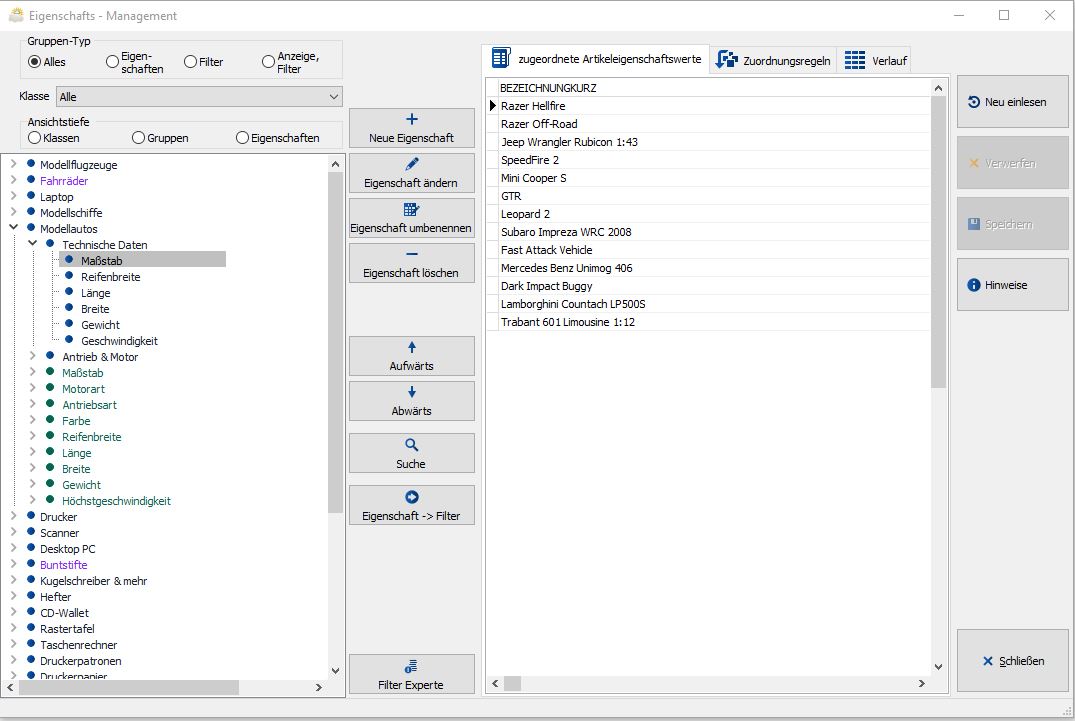
Im Modul Eigenschafts-Management werden die Klassen, Gruppen und Eigenschaften in einer Baumstruktur dargestellt.
Oberhalb der Baumstruktur haben Sie die Möglichkeit in der Optionsauswahl „Gruppen-Typ“ zwischen verschiedenen Ansichten zu wählen:
• Anzeige
• Filter
• Sondergruppe Anzeige + Filter
Unterhalb der Optionsbox „Gruppentyp“ haben Sie die Möglichkeit die Anzeige Ihrer Baumstruktur auf eine gewünschte Klasse zu beschränken. Klappen Sie hierfür mit der Mouse die Auswahl-Combobox auf und wählen Sie in der Liste die gewünschte Eigenschaftsklasse aus.
Wenn Sie diesen Filter wieder deaktivieren möchten, klappen Sie die Auswahl-Combox auf und wählen Sie den obersten Eintrag „Alle“.
Anzeige von Zusatzinformationen innerhalb der Baumstruktur
Bei Doppelklick auf eine beliebige Eigenschaft werden Ihnen in einem Popup-Fenster die Eigenschaftswerte aller Artikel, für die die ausgewählte Eigenschaft zutrifft, in einer Liste dargestellt. Diese Liste dient rein informativen Zwecken.
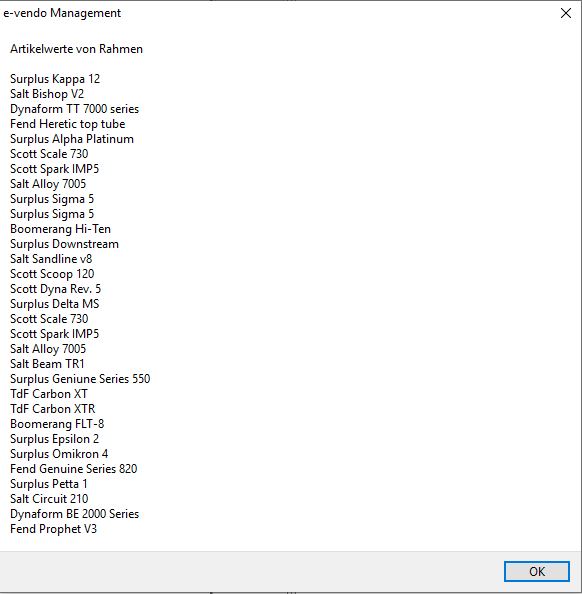
Auf der rechten Seite des Modules Eigenschafts-Management finden Sie
• im Reiter Elemente die zugeordneten Artikel und die hinterlegten Eigenschaftswerte zu der in der linken Fensterhälfte gewählten Eigenschaft
• im Reiter Regeln die durch das Verschieben von Eigenschaften erzeugten Regeln.
• Im Reiter Verlauf werden Ihnen in einer Art Protokoll die von Ihnen durchgeführten Änderungen angezeigt.
Verschieben von Eigenschaften
Beachten Sie bitte, dass generell Eigenschaften nur innerhalb einer Eigenschaftsklasse verschoben werden können.
Bereits nach dem Verschieben der ersten Eigenschaft werden in der Buttonleiste am rechten Fensterrand die Buttons „Übernehmen“ und „Verwerfen“ zugänglich. Wenn Sie wissen, dass Sie umfangreiche Umleitungs-Regeln erstellen möchten, sollten Sie sich in mehreren Teilschritten von der Richtigkeit der erstellen Umleitungsregeln überzeugen und Ihre Änderungen entweder übernehmen (dauerhaft speichern) oder verwerfen.
Das Verschieben von Eigenschaften kann auf drei verschiedenen Wegen erfolgen:
• Verschieben einer Eigenschaft zu einer Eigenschaft innerhalb der gleichen Gruppe
• Verschieben einer Eigenschaft in eine andere Gruppe der Eigenschaftsklasse
• Verschieben aller Eigenschaften einer Gruppe in eine andere Gruppe
Das Verschieben von Eigenschaften erfolgt generell durch das Ziehen einer angeklickten Eigenschaft mit der Maus (Drag & Drop) in Richtung Zielposition.
1. Anklicken der Eigenschaft
![]()
2. Ziehen der zu versetzenden Eigenschaft
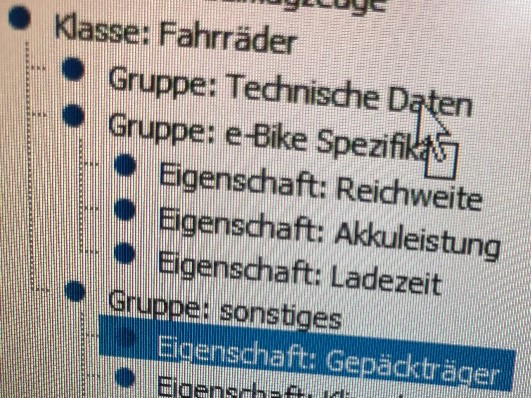
3. Loslassen der Maus im Zielbereich (Mauszeiger hier über der Gruppenbezeichnung)
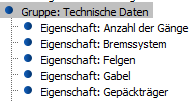
Mit dem Verschieben eines Elementes wird automatisch eine Umleitungsregel erstellt.

Nach dem Verschieben eines oder mehrerer Elemente werden innerhalb der Buttonleiste am rechten Fensterrand die Button „Übernehmen“ und „Verwerfen“ freigegeben. Wenn Ihre erstellte Umleitungsregel wirksam werden soll betätigen Sie nun bitte den Button „Übernehmen“, anderenfalls den Button „Verwerfen“. Sobald Sie eine Regel übernommen und gespeichert haben, wird in der rechten Buttonleiste der Button „Regel löschen“ freigegeben. Falls Sie bei einer späteren Prüfung feststellen sollten, dass eine bestimmte Umleitungsregel falsch ist, so können Sie die ausgewählte Regel über diesen Button löschen.
Bearbeiten der Struktur der Eigenschaften
Abhängig davon, wo sich der Focus innerhalb der Baumstruktur befindet werden Ihnen in der mittleren Buttonleiste Button mit unterschiedlicher Beschriftung angeboten.
Focus liegt auf einer Klasse:
Funktionen „Neue Gruppe“, „Neue Klasse“ sowie „Klasse umbenennen“
Focus liegt auf einer Gruppe:
Funktionen „Neue Eigenschaft“, „Neue Gruppe“ sowie „Gruppe umbenennen“
Focus liegt auf einer Eigenschaft:
„Neue Eigenschaft“, „Eigenschaft umbenennen“ sowie „Eigenschaft löschen“
Verschieben einer Eigenschaft zu einer Eigenschaft innerhalb der gleichen Gruppe
Sie verschieben die ausgewählte Eigenschaft zu einer anderen Eigenschaft innerhalb einer Gruppe.
Verschieben einer Eigenschaft in eine andere Gruppe der Eigenschaftsklasse
Sie ziehen die ausgewählte Eigenschaft per Drag & Drop über die Gruppenbezeichnung einer anderen Gruppe innerhalb einer Eigenschaftsklasse.
Verschieben aller Eigenschaften einer Gruppe in eine andere Gruppe
Sie ziehen die ausgewählte Gruppe per Drag & Drop über die Bezeichnung einer anderen Gruppe.
Löschen von Eigenschaften, Gruppen und Klassen
Löschen von Eigenschaften
Innerhalb der Baumstruktur können in der untersten Ebene Eigenschaften jederzeit gelöscht werden.
Löschen von Gruppen
Das Löschen einer Gruppe ist nur dann möglich, wenn die Gruppe keine Eigenschaften enthält.
Löschen von Klassen
Das Löschen einer Klasse ist nur dann möglich, wenn die zu löschende Klasse keine Gruppen und Eigenschaften enthält.